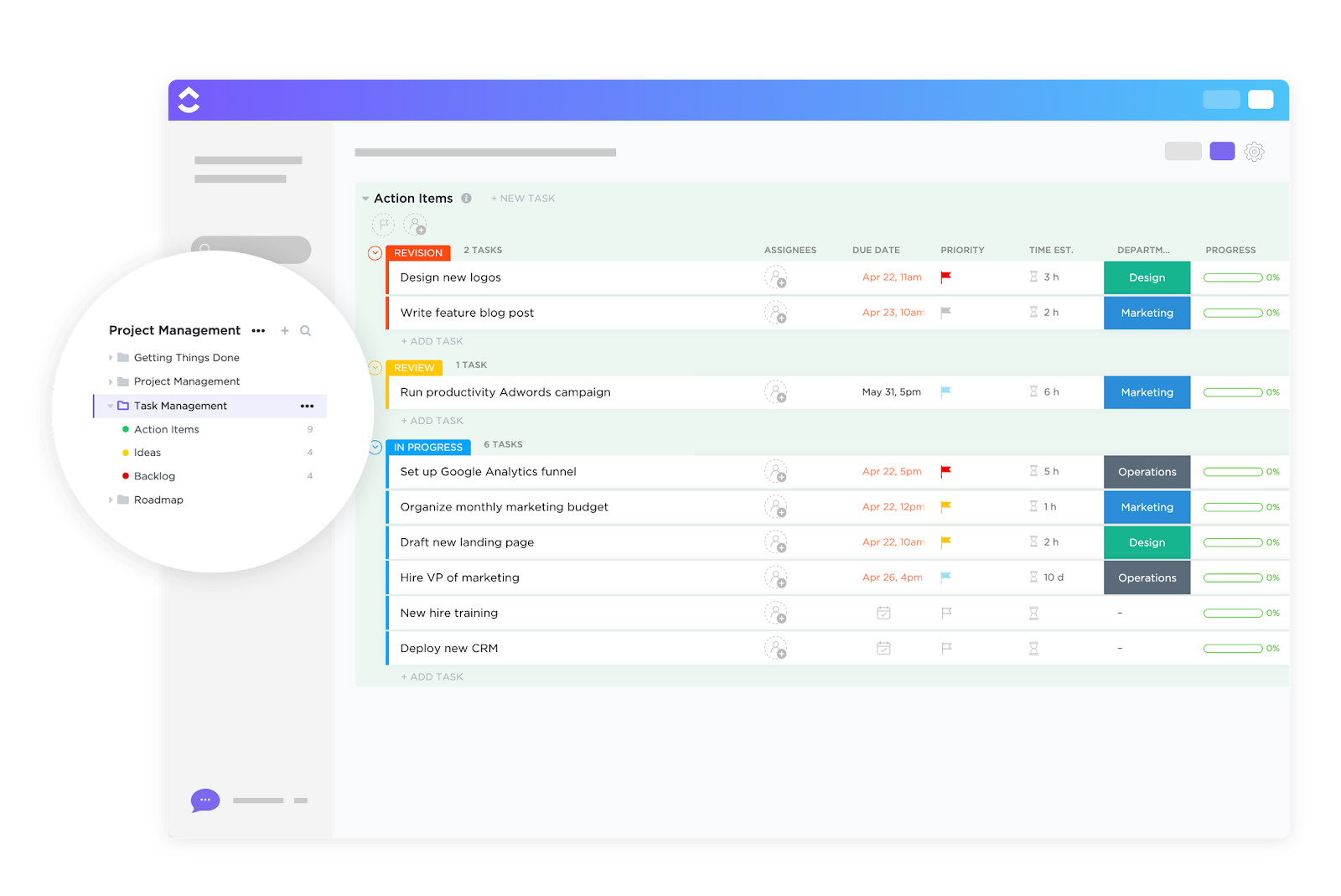Hay una razón por la que recordamos mejor 987-654-3210 que 9876543210. Se llama fragmentación, un atajo mental que ayuda a liberar la memoria de trabajo agrupando la información en fragmentos manejables.
La misma lógica se aplica a las tareas. Una tarea amplia como «Lanzar nueva función» puede tener sentido en tu cabeza, pero, a menos que se divida en subtareas, tu equipo comenzará sin una dirección clara.
En esta entrada del blog, exploraremos cómo generar subtareas a partir del título de una tarea con ClickUp.
Por qué es importante dividir las tareas en subtareas
Las tareas grandes y vagas pueden resultar abrumadoras, difíciles de empezar e incluso más difíciles de delegar. Ahí es donde entran en juego las subtareas.
He aquí por qué dividir las tareas en subtareas marca una verdadera diferencia:
- Aclara el alcance: convierte una meta de alto nivel en pasos manejables y viables.
- Mejora la responsabilidad: facilita la asignación de partes específicas de un proyecto a las personas adecuadas.
- Simplifica el seguimiento: te ayuda a realizar un seguimiento de las tareas, visualizar el progreso de un vistazo y detectar los cuellos de botella con antelación.
- Reduce la carga cognitiva: evita que tengas que lidiar con demasiadas ideas abstractas a la vez.
- Mejora la colaboración: permite que varios miembros del equipo trabajen simultáneamente con responsabilidades claras.
- Compatibilidad para gestionar el tiempo: ayuda a estimar las cargas de trabajo y a distribuir el tiempo de forma más eficaz.
🧠 Dato curioso: Según investigaciones en ciencias cognitivas, las personas descomponen de forma natural las metas complejas en subtareas más pequeñas para reducir la carga mental que supone planear y seguir obteniendo un alto rendimiento.
Retos de la creación manual de subtareas
Desglosar manualmente cada tarea en categorías puede parecer una tarea en sí misma. Estos son algunos de los retos a los que te puedes enfrentar:
- Requiere mucho tiempo: hay que desglosar tareas similares repetidamente.
- Falta de coherencia: Da lugar a estructuras variadas entre proyectos y miembros del equipo.
- Aumenta el riesgo de error: facilita pasar por alto pasos críticos u olvidar dependencias.
- Interrumpe el impulso del flujo de trabajo: Obliga a cambiar de contexto cuando estás listo para ejecutar, no para plan.
- Límite de escalabilidad: dificulta la replicación de procesos a medida que crece tu equipo o el volumen de proyectos.
- Bloquea el potencial de automatización: le impide aprovechar herramientas más inteligentes que podrían encargarse de ello por usted.
💡 Consejo profesional: El uso de mapas mentales o diagramas es una excelente manera de dividir tus tareas en subtareas manejables. Comienza por anclar visualmente tu tarea principal en el centro y ramifica hacia los componentes o hitos principales. ¡Empieza fácilmente con los mapas mentales de ClickUp!
Cómo generar automáticamente subtareas a partir del título de la tarea
ClickUp es el primer entorno de trabajo con IA convergente del mundo que combina la gestión de proyectos, los documentos y la comunicación del equipo, todo en una sola plataforma, acelerado por la automatización y la búsqueda con IA de última generación.
Su función principal, tarea de ClickUp, te permite dividir el trabajo en subtareas manejables.
🧠 Dato curioso: ¡En 2025, los usuarios de ClickUp crearon más de 3600 millones de tareas! 🤯
Cada tarea sirve como contenedor de todo lo pendiente e incluye propietarios, plazos, adjuntos, debates y subtareas en ClickUp. Esta lista de control proporciona estructura, propiedad y visibilidad a cada fase de su trabajo, especialmente cuando se trata de flujos de trabajo recurrentes.
Y no, no es necesario convertir manualmente cada tarea en un miniproyecto. ClickUp Brain, el potente asistente de IA contextual, puede ayudarte.
A continuación, le mostramos el proceso paso a paso para generar subtareas a partir de tareas dentro de este software de gestión de tareas:
Paso n.º 1: Utiliza ClickUp Brain para sugerir subtareas a partir de un título.
Como la IA de trabajo más completa y sensible al contexto del mundo, ClickUp Brain comprende el contexto de tu entorno de trabajo ClickUp, analiza el título o la descripción de tu tarea y sugiere instantáneamente subtareas relevantes. Te ayuda a organizar el trabajo, reducir los descuidos y mantener el impulso sin perder el ritmo.
A continuación, le mostramos cómo utilizar Brain para la creación automática de subtareas:
- Haz clic en + Nuevo en el espacio Inicio y haz clic en Tarea, y asígnale un título claro y centrado en la acción, como «Reunión de lanzamiento del producto».
- Después, haz clic en el botón Crear tarea.
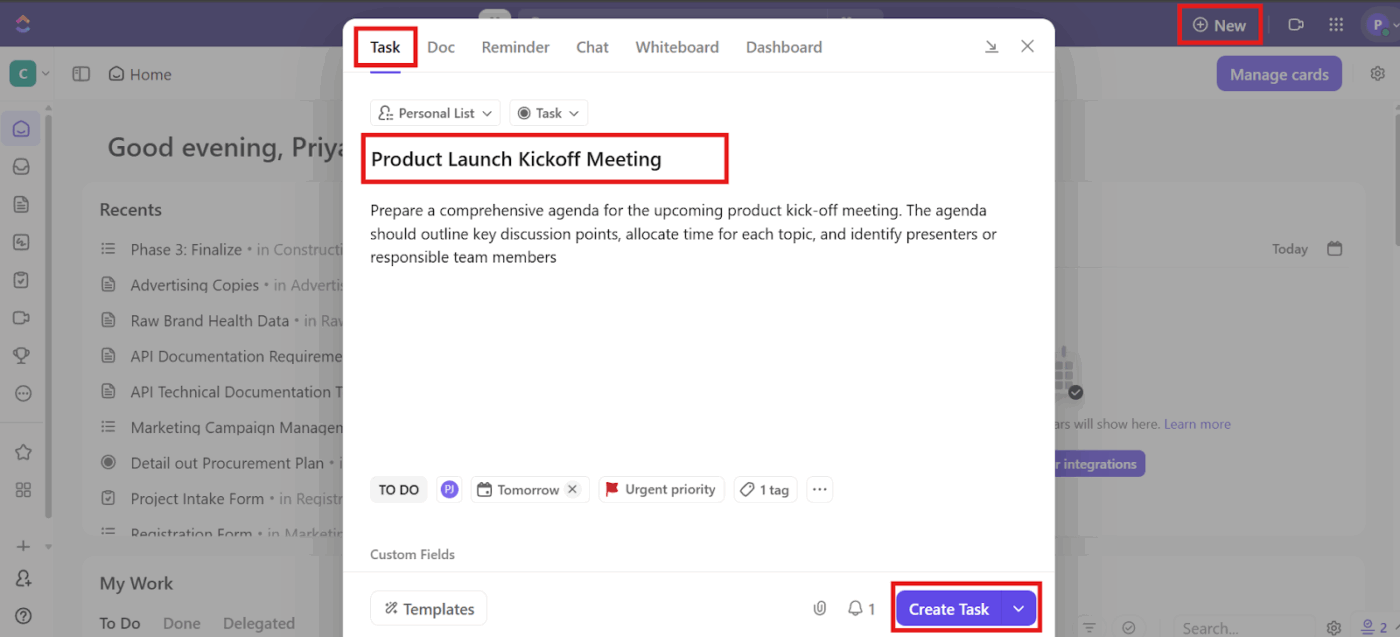
- Abre la tarea y desplázate hacia abajo hasta la sección de subtareas.
- Seleccionar Sugerir subtareas
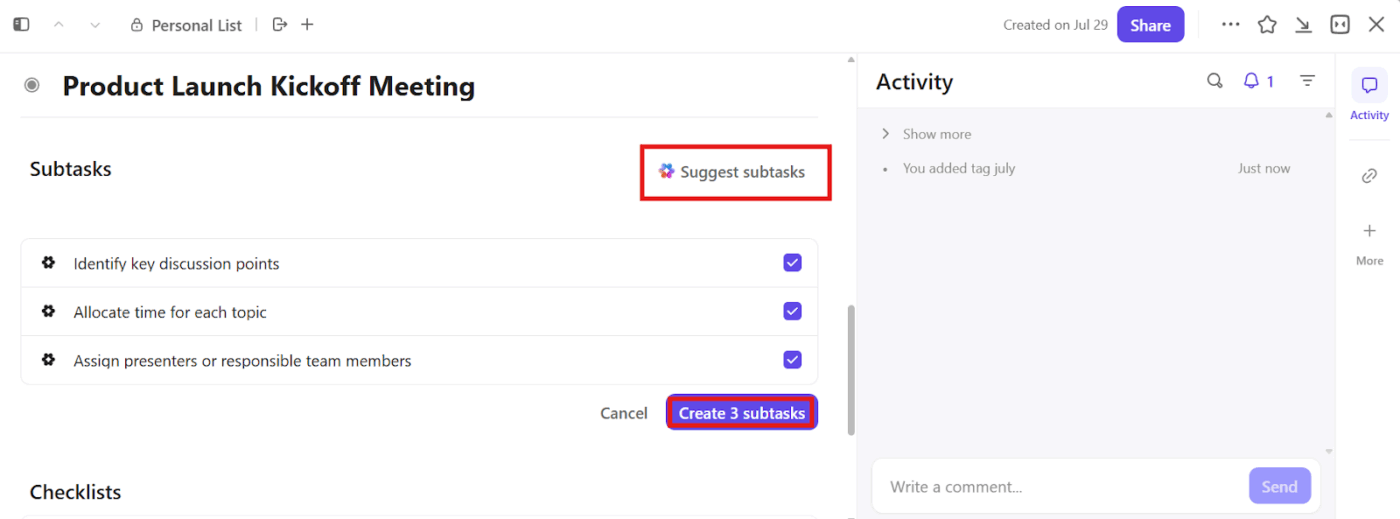
- Edita o acepta las sugerencias. Añade, elimina o modifica las subtareas según sea necesario, y ya está, terminado.
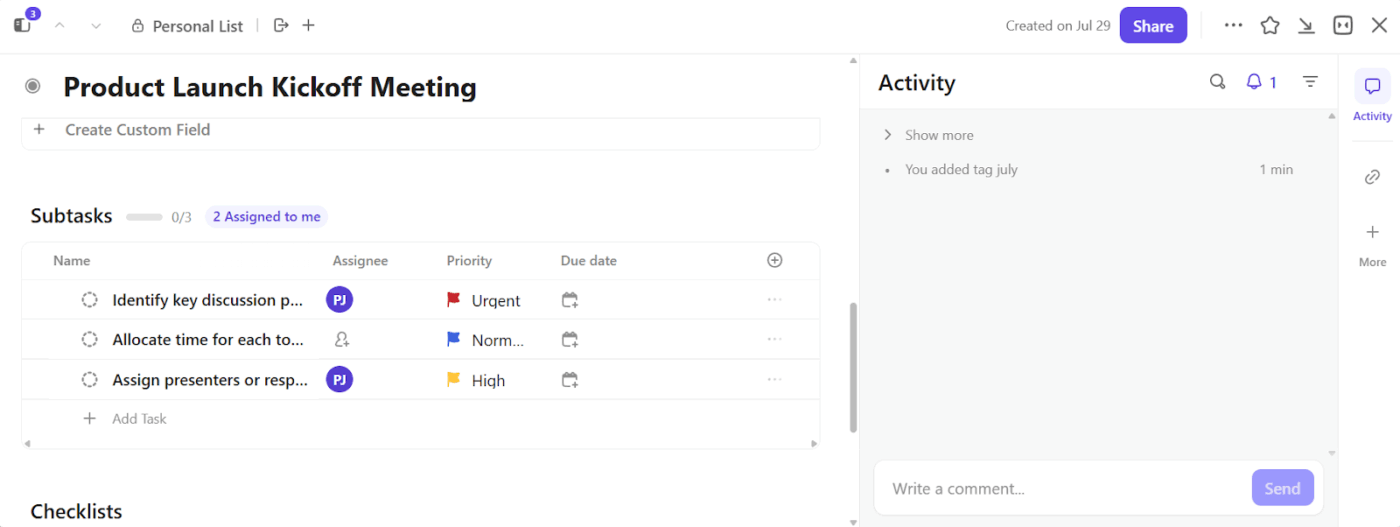
- Una vez creadas las subtareas, configura campos como la persona asignada, la prioridad, la fecha límite y otros campos personalizados de ClickUp según sea necesario. Puedes utilizar la IA para rellenar los campos de IA y ayudar a escribir la descripción de la tarea. Añade dependencias para las subtareas que deban completarse en un orden determinado.
- Prueba diferentes vistas de ClickUp (vista Lista, tablero, cronograma o vista Gantt) para ver tus subtareas de la forma que más te convenga.
- Manténgase al tanto de las prioridades, los plazos y los obstáculos creando un panel de tareas personalizado. Los paneles de ClickUp le permiten añadir tarjetas como el estado de las tareas, la carga de trabajo por persona asignada, gráficos de progreso o subtareas completadas.
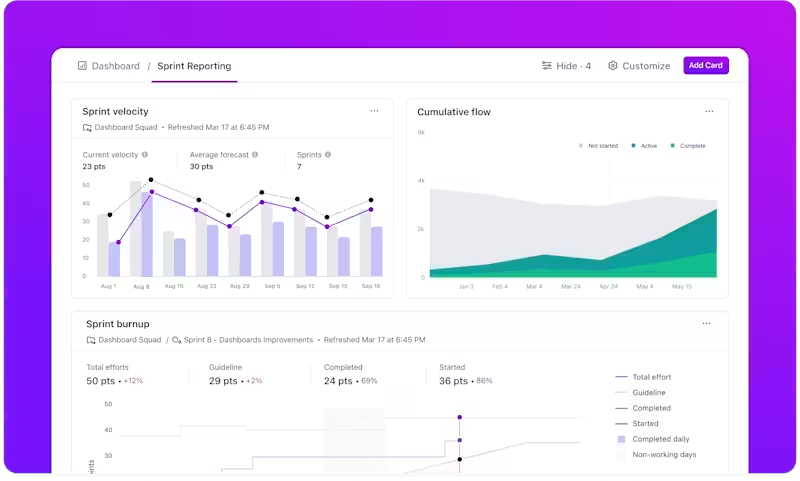
🚀 Ventaja de ClickUp: ¿Quieres disfrutar de las ventajas de la IA sin tener que abrir otra pestaña?
ClickUp Brain MAX es tu aplicación complementaria de IA que unifica la búsqueda, la automatización y el contexto en todas tus aplicaciones de trabajo, para que puedas encontrar lo que necesitas, generar actualizaciones o automatizar tareas directamente desde tu escritorio.
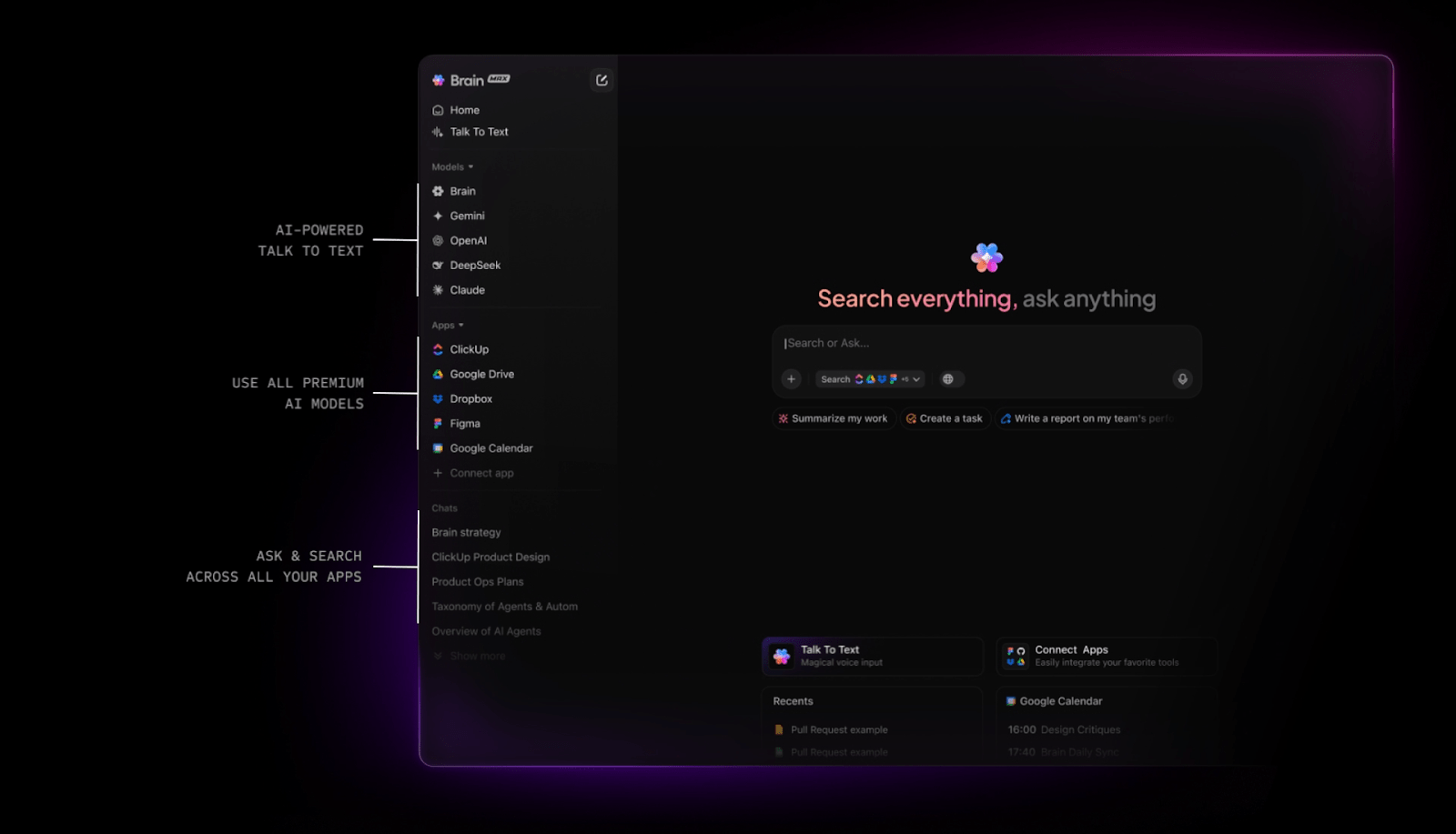
También puede:
- Dicta tareas, notas y acciones utilizando la entrada de voz a través de ClickUp Talk to Text para una productividad manos libres.
- Elige el modelo de IA adecuado para cada tarea con acceso integrado a ChatGPT, Claude, Gemini y DeepSeek (¡adiós a la proliferación de IA!).
- Automatice los seguimientos y las reuniones diarias generando tareas, resúmenes o actualizaciones de proyectos.
Pasó n.º 2: Organiza las subtareas con estados y dependencias personalizados.
Una vez que hayas definido tus subtareas, es hora de ponerlas en orden.
Con los estados personalizados de ClickUp, puedes asignar fases de progreso específicas a cada subtarea para que todos sepan exactamente en qué punto se encuentran las cosas. Utiliza las dependencias de ClickUp para controlar el flujo y asegurarte de que un paso no comience hasta que otro esté completado.
- Abre la tarea principal que contiene tus subtareas.
- Haz clic en la subtarea que deseas actualizar. Se abrirá la vista individual de la subtarea.
- Haz clic en el menú desplegable Estado y tipo para vista los estados disponibles, como «pendiente», «en curso» o «completada».
- Elige el estado adecuado para la subtarea.
- Repite el proceso para las subtareas restantes en ClickUp según sea necesario.
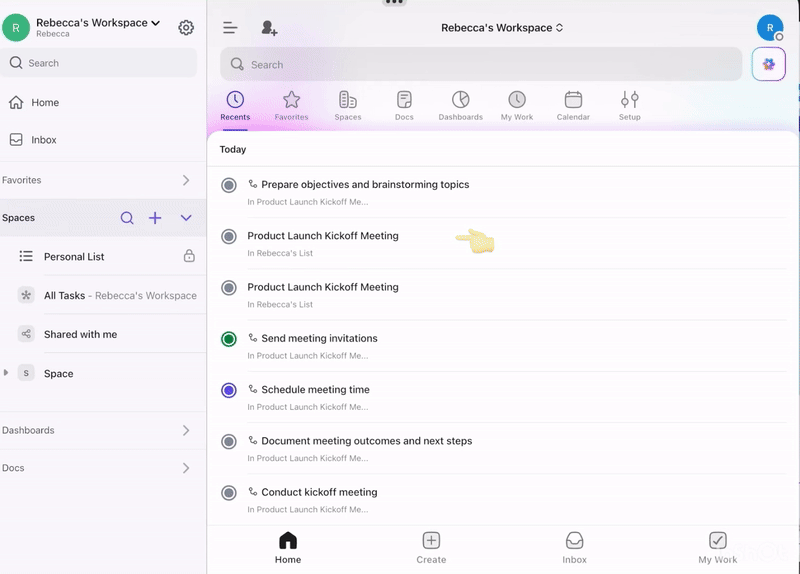
Personaliza los estados personalizados de tu lista.
- Ve a los ajustes de tu lista y haz clic en el botón Estados.
- Para realizar edición en un estado existente, haz clic en los tres puntos situados junto a él.
- Para añadir una nueva, haz clic en el botón + Añadir estado y asigna un nombre al estado.
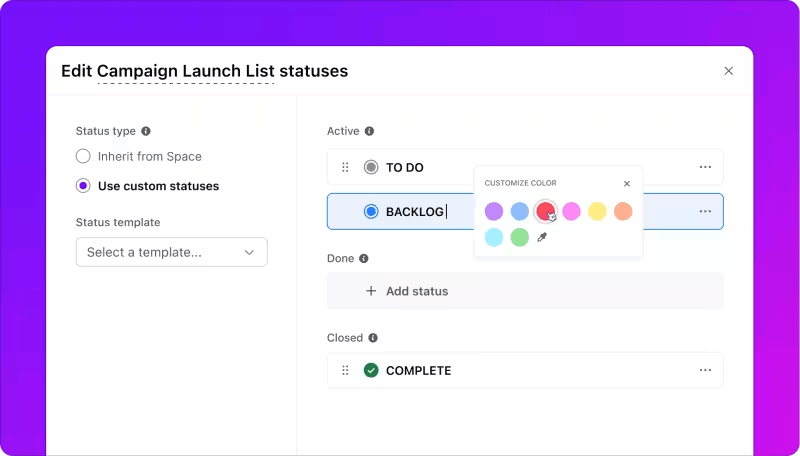
Añadir dependencias
- Abre la subtarea que deseas vincular.
- En la barra lateral derecha, haz clic en el icono + o ve a la pestaña Bloque o En espera.
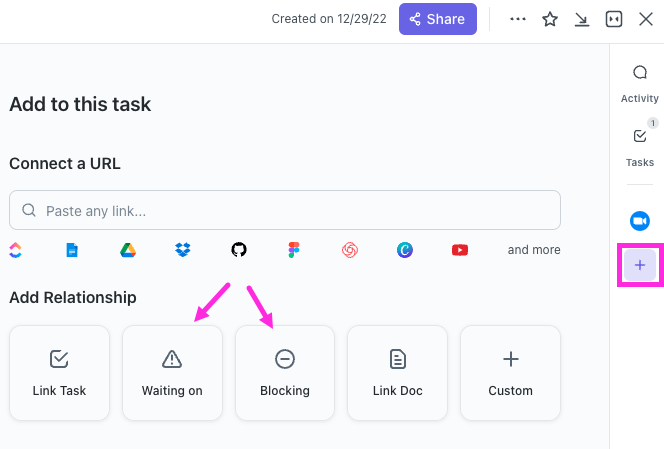
- Elige el tipo de relación: Bloque (esta tarea debe estar terminada primero) o En espera (esta tarea depende de otra).
- Busca y selecciona la tarea o subtarea relacionada.
A medida que tus proyectos crecen, también lo hacen las partes móviles. La jerarquía de proyectos de ClickUp, desde el entorno de trabajo hasta la carpeta, la lista, la tarea, la subtarea y la lista de control, ayuda a gestionar las tareas de forma visual.
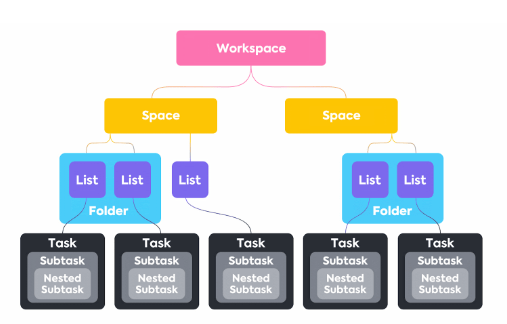
Las listas de tareas de ClickUp te permiten realizar un seguimiento de las tareas más pequeñas dentro de una tarea. Puedes anidar elementos de (la) lista de control, asignarlos a compañeros de equipo, arrastrarlos y soltarlos para reordenarlos e incluso utilizar plantillas de listas de control para ahorrar tiempo en flujos de trabajo recurrentes.
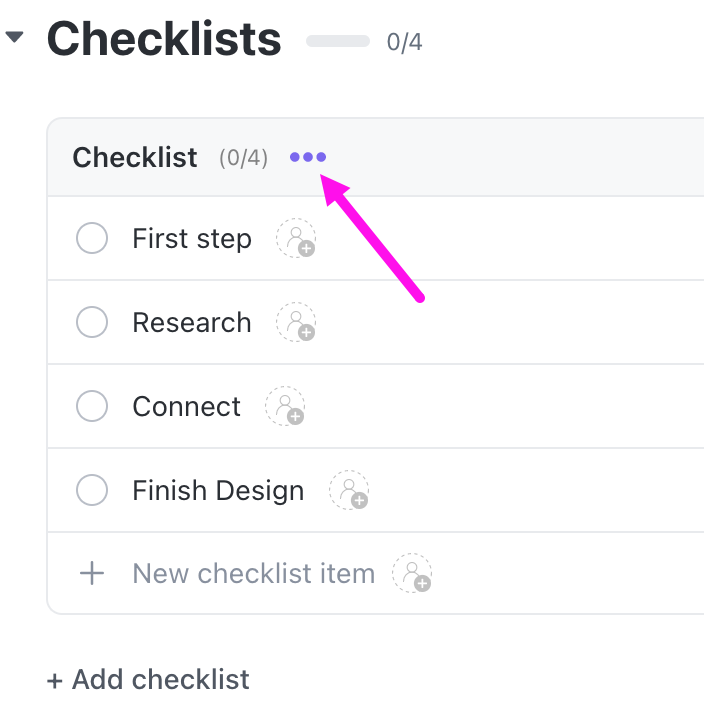
📮 Información de ClickUp: El 64 % de los empleados trabaja ocasional o frecuentemente fuera de su horario laboral, ¡y el 24 % hace horas extras casi todos los días! Eso no es flexibilidad, es trabajo sin fin. 😵💫
Las tareas de ClickUp te ayudan a dividir los grandes objetivos en pasos más pequeños y manejables, para que siempre sepas qué hacer a continuación, sin agobiarte. Solo tienes que pedirle a ClickUp AI que genere subtareas, añada listas de control y correlacione dependencias para mantenerte organizado y en control. Mientras tanto, las automatizaciones de ClickUp agilizan el trabajo rutinario al gestionar las actualizaciones, las asignaciones y los recordatorios, para que puedas dedicar menos tiempo a las tareas rutinarias y más tiempo a lo que realmente importa. 🚀
💫 Resultados reales: Pigment mejoró la eficiencia de la comunicación del equipo en un 20 % con ClickUp, lo que permitió que los equipos estuvieran mejor conectados y alineados.
Paso n.º 3: Crear plantillas de tareas
Las plantillas de tareas de ClickUp son planos reutilizables que guardan la estructura de tu tarea, incluidas las subtareas, las listas de control, los Campos personalizados, las personas asignadas y mucho más. Son ideales para flujos de trabajo repetitivos, como la incorporación de nuevos empleados, la creación de entradas de blog, la planificación de sprints o las listas de control de calidad.
Sigue estos pasos para hacer el ajuste de una plantilla que puedas reutilizar en todos los proyectos:
- Crea una tarea con todos los detalles que quieras reutilizar.
- Haga clic en el menú ... de la tarea y seleccione Guardar como plantilla.
- Asigna un nombre a tu plantilla y elige qué incluir (subtareas, personas asignadas, indicadores de prioridad y más).
- La próxima vez que lo necesites, haz clic en Plantillas al crear una nueva tarea y selecciona la plantilla que hayas guardado.
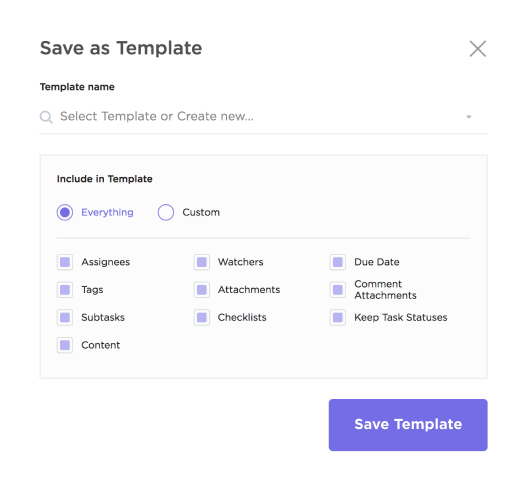
Y si no quieres crear una plantilla de lista de tareas desde cero, puedes utilizar la plantilla de gestión de tareas de ClickUp.
Te ofrece un punto de partida listo para usar con vistas predeterminadas y listas preconfiguradas para organizar acciones, ideas y tareas en un solo lugar. Así es como te ayuda esta plantilla de gestión de tareas:
- Visualiza el trabajo en múltiples diseños, como Lista, Tablero y Calendario.
- Asigna tareas de manera eficiente utilizando vistas basadas en la carga de trabajo.
- Estandarice los detalles con los Campos personalizados integrados (como plazos, prioridades o enlaces a archivos).
🧠 Dato curioso: Según la neurociencia, los cambios de comportamiento complejos requieren tanto motivación (la voluntad) como habilidades cognitivas (el método). Cuando generas subtareas, ayudas a tu cerebro al reducir la carga cognitiva.
¿Necesitas más consejos útiles sobre el seguimiento y la gestión de tareas? ¡Aquí tienes un breve vídeo explicativo!
Paso n.º 4: utiliza el desencadenante de subtareas con la automatización
Una vez que tus plantillas de tareas estén listas, ¿por qué no dejar que ClickUp las añada automáticamente?
Con ClickUp Automatización, puede actuar como desencadenante de subtareas tan pronto como se crea una tarea, se mueve a una lista específica o contiene palabras clave específicas en su título.
📌 Por ejemplo, si el título de una tarea incluye «Incorporación», Automatizaciones puede aplicar instantáneamente su plantilla de incorporación a la tarea con todas las subtareas, fechas de límite y personas asignadas. Incluso si los títulos de sus tareas varían, como «Nueva contratación: Jamie» o «Sprint QA - Julio», puede detectar palabras clave (basadas en sus reglas) y aplicar automáticamente la plantilla adecuada con todas las subtareas predefinidas en su lugar.
A continuación te explicamos cómo configurar la automatización del flujo de trabajo con IA en ClickUp: ajustes
- Abre tu lista o espacio y haz clic en el botón Automatizar situado en la parte superior.
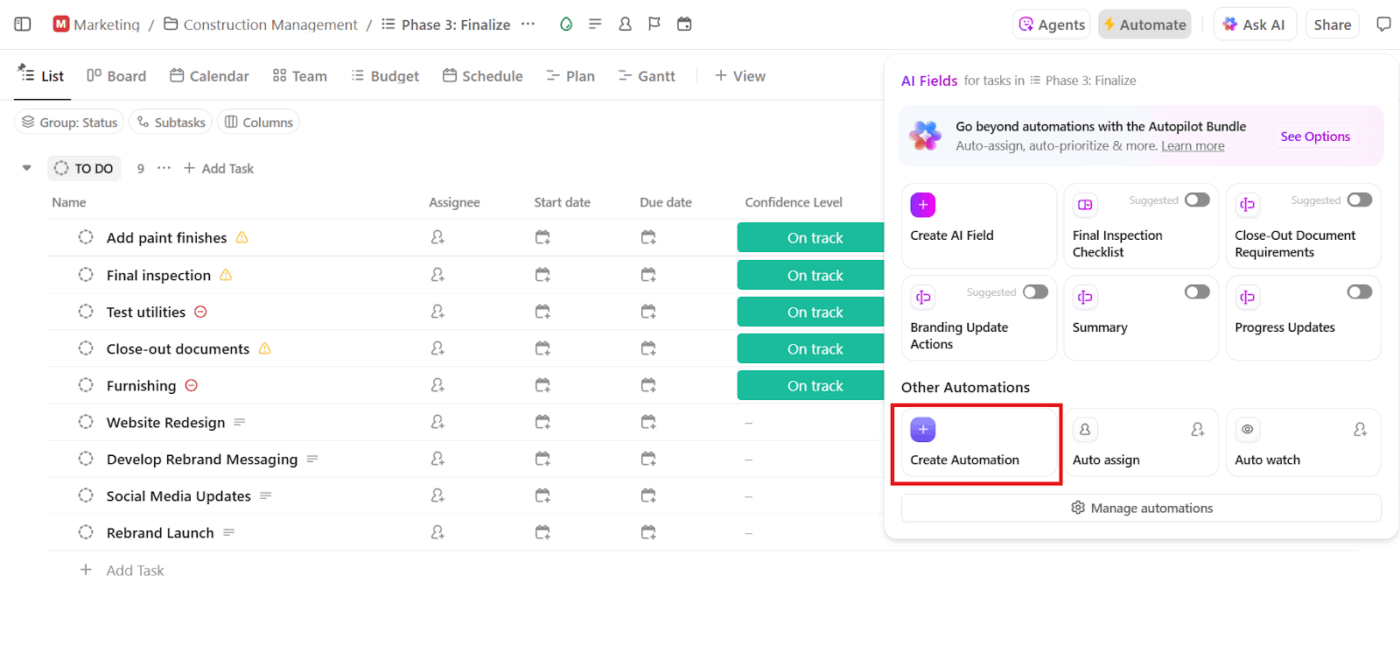
- Haga clic en Crear automatización.
- Establece tu activador: elige un desencadenante como «Cuando se crea la tarea», «Cuando cambia el estado» o «Cuando cambia el campo personalizado».
- Elige un desencadenante como «Cuando se crea la tarea», «Cuando cambia el estado» o «Cuando cambia el campo personalizado».
- Elige un desencadenante como «Cuando se crea la tarea», «Cuando cambia el estado» o «Cuando cambia el campo personalizado».
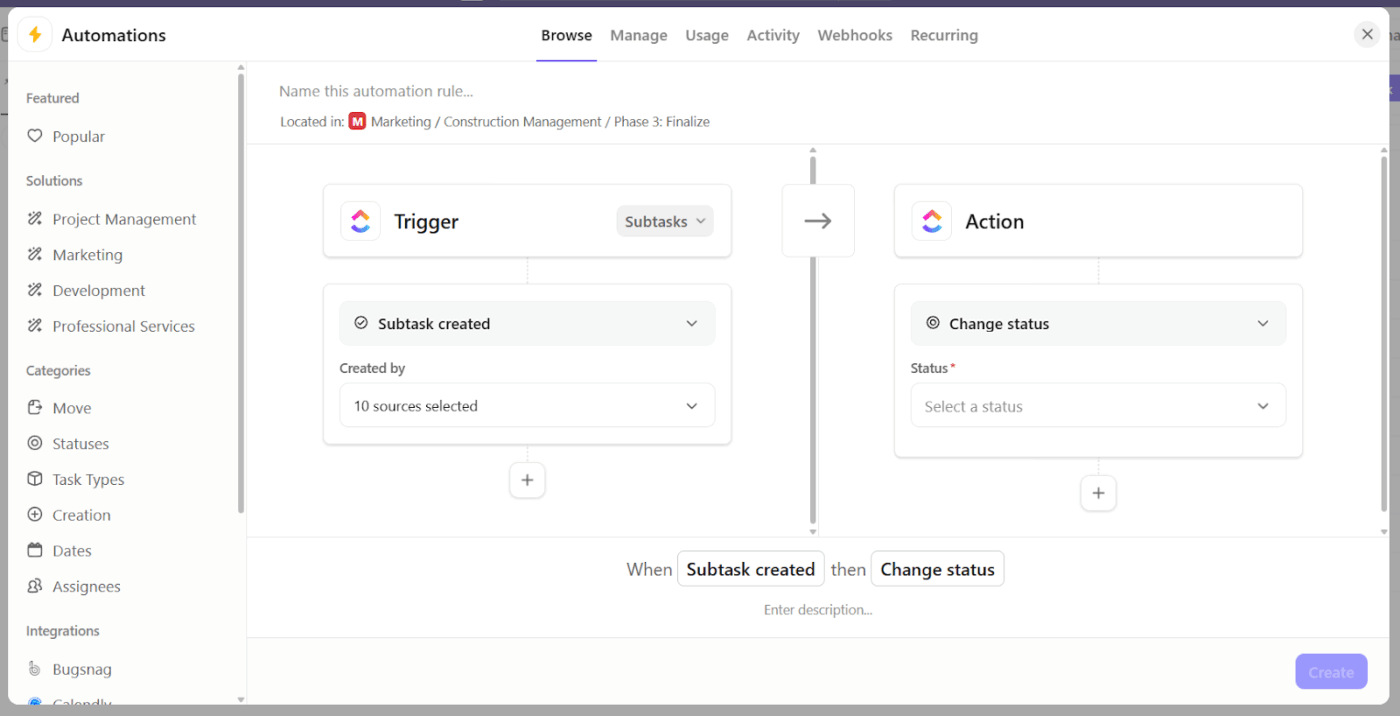
- Elige la acción mediante selección de Crear una subtarea. Introduce las subtareas que deseas insertar automáticamente (puedes añadir varias a la vez).
- También puede utilizar Aplicar una plantilla para aplicar una plantilla de tarea a la tarea que actuó como desencadenante de la automatización.
- Dale un nombre (por ejemplo, «Subtareas automáticas para campañas») y haz clic en Crear.
🚀 Ventaja de ClickUp: También puede llevar la automatización de tareas al siguiente nivel con los agentes de IA de ClickUp. Estas herramientas de IA toman decisiones basadas en actualizaciones en tiempo real de su entorno de trabajo y sus instrucciones específicas. Puede empezar al instante con agentes predefinidos o crear sus propios agentes personalizados utilizando un generador sin código.
Casos de uso reales de subtareas generadas automáticamente
Ahora que ya sabes cómo generar subtareas con automatizaciones, veamos algunos casos concretos en los que resulta útil:
Incorporación de clientes
Cada nuevo cliente requiere un proceso fiable y repetible, pero los pasos pueden variar ligeramente en función del tipo o nivel de servicio. Estas son las subtareas sugeridas:
- Envía un correo electrónico de bienvenida y recursos iniciales.
- Programar llamada de incorporación
- Configura el entorno de trabajo, las herramientas o los inicios de sesión de los clientes.
- Uso compartido de la lista de control o del documento de incorporación.
- Asigna un punto de contacto interno.
2. Marketing de contenido
La producción de contenido implica múltiples fases, y la lluvia de ideas es solo el comienzo. A continuación, se muestran algunos ejemplos de subtareas para los profesionales del marketing de contenido:
- Borrador del esquema
- Escribe la copia inicial.
- Revisa y realiza edición en el contenido.
- Diseña imágenes de función o elementos visuales.
- Sube y programa una publicación.
🔍 ¿Sabías que...? No cumplir un plazo, por pequeño que sea el retraso, puede hacer que el trabajo parezca peor, aunque no haya ningún cambio en la calidad. Las personas asocian inconscientemente la impuntualidad con una menor competencia y fiabilidad. Crear subtareas puede ayudar a evitarlo, ya que permite la visibilidad del progreso (y los cuellos de botella) antes de que sea demasiado tarde.
3. Desarrollo de productos
Desde solicitudes de funciones hasta correcciones de errores, el trabajo con productos sigue un ciclo de vida natural. A continuación se muestran algunos ejemplos de subtareas:
- Analice y defina los requisitos.
- Crea wireframes o maquetas de interfaz de usuario.
- Desarrolla la función o corrige el error.
- Realiza pruebas de control de calidad y usabilidad.
- Implementa y actualiza la documentación.
🔍 ¿Sabías que...? Las notificaciones intrusivas (como alertas intermitentes o pitidos) distraen tu atención de la tarea, especialmente en entornos muy estresantes. Pero aquí está el giro: las personas responden más lentamente cuando ya están realizando una tarea auditiva, como una llamada, que cuando están leyendo o viendo algo. Por eso es importante diseñar sistemas que no interrumpan.
4. Tickets de soporte y problemas técnicos
Los equipos de soporte prosperan gracias a la rapidez y la coherencia. Con las subtareas generadas automáticamente, puede asegurarse de que cada problema, grande o pequeño, reciba siempre la clasificación y los pasos de resolución adecuados. A continuación se muestran algunos ejemplos:
- Reconozca y etiquete la solicitud.
- Reproduce el problema internamente.
- Comprueba si hay correcciones o parches existentes.
- Deriva al equipo adecuado (si es necesario).
- Informa al cliente sobre los pasos para resolver el problema.
🧠 Dato curioso: Es más probable que empieces por la tarea más fácil, aunque no sea la decisión más inteligente. Esto se conoce como la «trampa de las tareas más pequeñas». A nuestro cerebro le encantan los logros rápidos, por lo que nos sentimos atraídos por las tareas más pequeñas y menos exigentes. Sin embargo, aquí está el problema: las personas que dependen menos del pensamiento racional tienden a caer en esta trampa con más frecuencia, lo que, a la larga, perjudica su productividad general.
📮 Información de ClickUp: El 48 % de los participantes en nuestra encuesta afirman que completar 10 tareas pequeñas es más satisfactorio que avanzar en un solo progreso grande.
¿Esa descarga de dopamina? Se siente real (casi). Perseguir pequeñas victorias todo el día parece tener una productividad a simple vista, pero en realidad es una forma encubierta de procrastinar. Trabajar con intención es el antídoto en este caso. Deja que el calendario de ClickUp programe automáticamente bloques protegidos para el trabajo profundo, sin dejar de dejar espacio para las victorias rápidas. Puedes configurar las automatizaciones para clasificar automáticamente las tareas en las categorías que prefieras. Por ejemplo, «tareas 10x» para tus proyectos de alto impacto, además de «victorias diarias» o «victorias semanales» para aquellas tareas esenciales o de administrador que mantienen el trabajo en marcha.
Buenas prácticas para estructurar subtareas generadas automáticamente
A continuación, le mostramos algunas buenas prácticas muy eficaces para gestionar varios proyectos y hacer que sus subtareas generadas automáticamente sean realmente útiles, escalables y estén listas para su ejecución.
- Refleje los flujos de trabajo reales: en lugar de lista pasos aleatorios, base la estructura de sus subtareas en cómo fluye el trabajo entre equipos, herramientas o fases de aprobación.
📌 Ejemplo: para una tarea de publicación en un blog, las subtareas deben coincidir con tu ritmo de entrega: escribir borrador → revisar borrador → añadir imágenes → publicar, a diferencia de un flujo de trabajo genérico «escribir → edición → terminado».
- Utilice rótulos claros y orientados a la acción: Evite nombres vagos como «Revisar» o «Comprobar». Los títulos de las subtareas deben sonar como instrucciones, algo en lo que alguien podría empezar a trabajar inmediatamente.
📌 Ejemplo: «Revisar el borrador para verificar su exactitud» en lugar de simplemente «Revisar».
- Asigna intervalos de tiempo: en lugar de asignar a todas las subtareas el mismo plazo, espacio en función del cronograma de tu proceso.
📌 Ejemplo: Tu equipo de diseño que trabaja en el lanzamiento de una nueva función puede dividir las subtareas en función del progreso del trabajo. Así, los wireframes se entregan el lunes, las maquetas de alta fidelidad el miércoles y los comentarios y revisiones del equipo el viernes.
- Correlaciona las subtareas a los rols, no a las personas: asigna las subtareas en función de la función laboral (redactor, diseñador, responsable de control de calidad) en lugar de asignar tareas a los miembros del equipo en las plantillas. Esto hace que tus plantillas sean escalables entre proyectos y equipos.
📌 Ejemplo: «Asignar al redactor de contenidos» en lugar de «Asignar a Zac». Tu automatización podrá posteriormente asignarla a la persona adecuada según su rol.
- Mantén las subtareas al mínimo: Demasiadas subtareas pequeñas = ruido. Muy pocas = confusión. Encuentra el equilibrio agrupando las microtareas relacionadas en listas de control dentro de las subtareas y guardando las subtareas para fases o propietarios distintos.
📌 Ejemplo: Crea una subtarea llamada «Preparar el lanzamiento» e incluye elementos de (la) lista de control como «Confirmar mensajes», «Verificar activos» y «Comprobar URL».
De un título a un flujo de trabajo completo con ClickUp
Los primeros diez minutos de cualquier tarea suelen determinar lo fluido que será el resto. Sin embargo, cuando se está haciendo malabarismos con varios proyectos o gestionando un equipo, se convierte en una tarea repetitiva.
La potente jerarquía de tareas de ClickUp puede ayudarte en esto. Estructura tus proyectos de arriba abajo, para que puedas correlacionar exactamente cómo se termina el trabajo entre equipos, herramientas y cronogramas en la misma vista. A continuación, deja que ClickUp Brain se encargue. Puede dividir instantáneamente tareas complejas en subtareas, sugerir plazos e incluso generar planes de acción. A continuación, puedes añadir o eliminar tareas según sea necesario.
Combínalo con ClickUp Automatizaciones para actuar como desencadenante de las acciones adecuadas en el momento oportuno y obtendrás un sistema que se expande contigo.
¿A qué esperas? ¡Regístrate hoy mismo en ClickUp gratis, gratuito / a! ✅